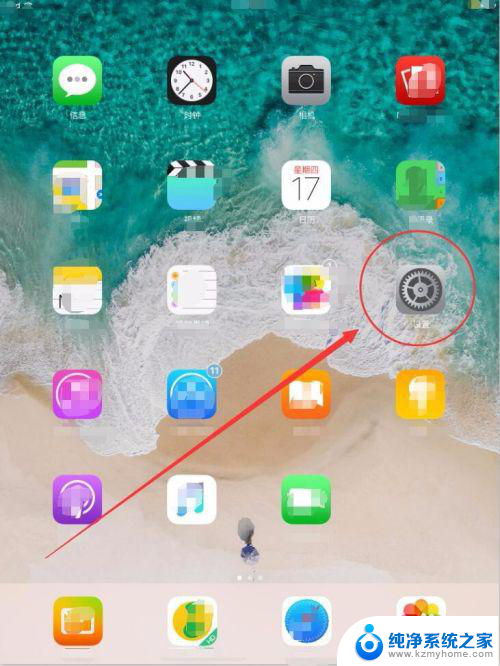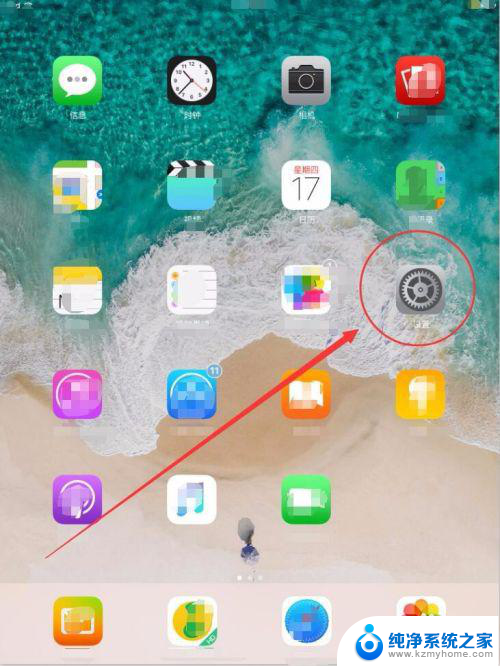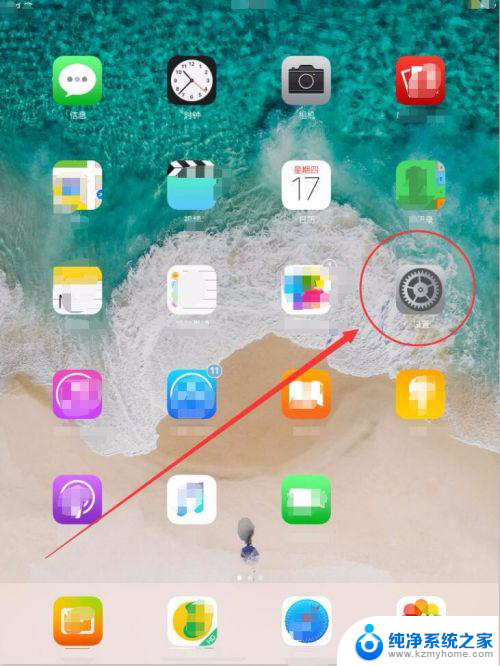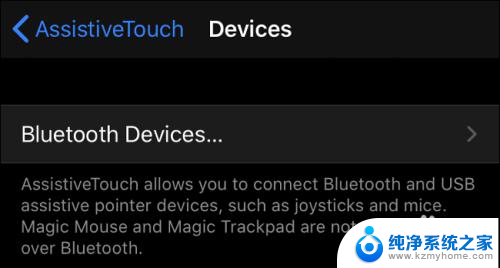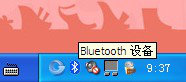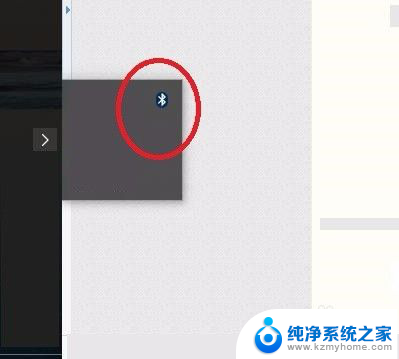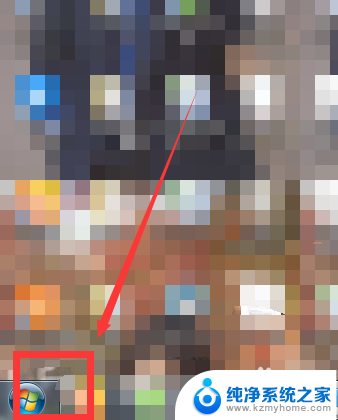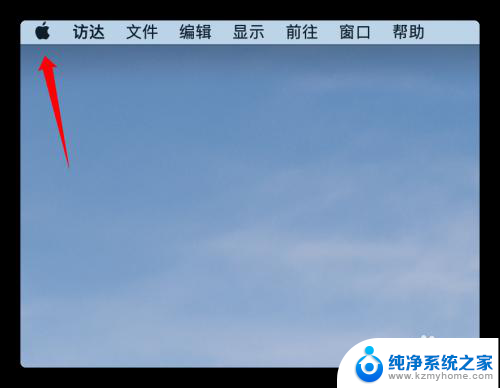ipad怎样连接键盘 iPad蓝牙键盘连接不上怎么处理
更新时间:2024-07-11 16:01:07作者:jiang
iPad作为一款便携式电子设备,配合蓝牙键盘的使用,能够提高我们的工作效率和便利性,在连接蓝牙键盘时,有时会遇到连接不上的问题。针对这种情况,我们可以尝试重新开启蓝牙功能、重启iPad设备、确保键盘处于配对模式等方法来解决问题。通过这些简单的操作,往往能够让我们顺利连接上iPad蓝牙键盘,享受更加便捷的办公体验。
具体方法:
1.打开平板电脑,在主界面中选择设置选项。
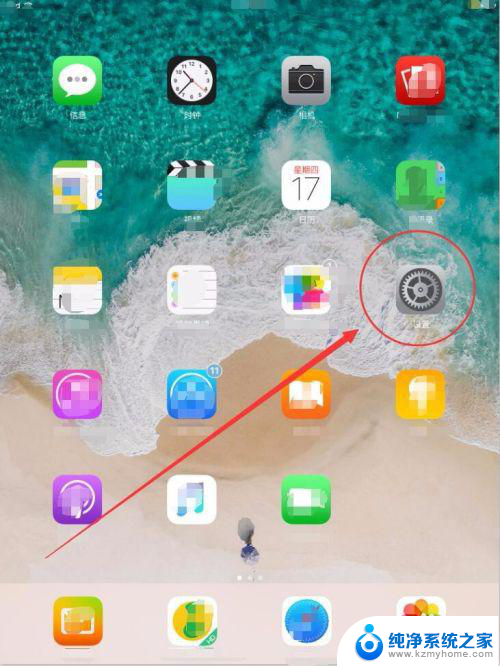
2.设置窗口中,选择蓝牙选项。
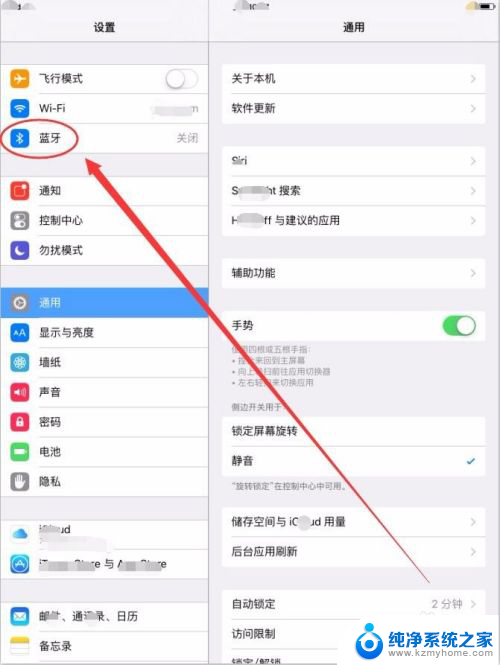
3.右侧蓝牙界面中,打开蓝牙开关。
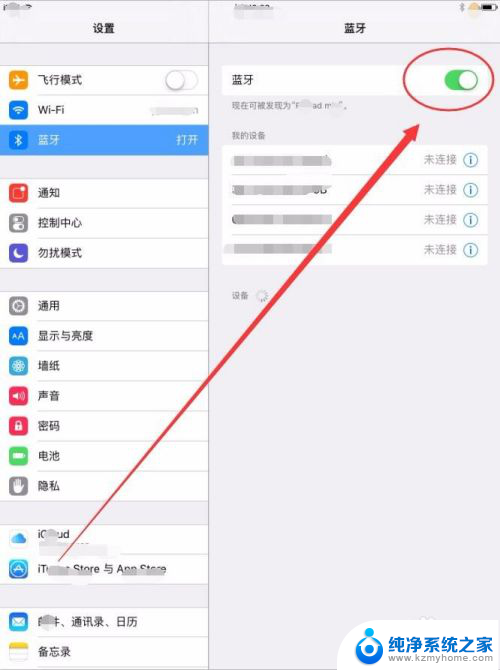
4.打开蓝牙键盘背面的开关,打开键盘上的蓝牙。

5.蓝牙窗口的设备栏中,会出现需连接的蓝牙键盘名称,点击该设备。
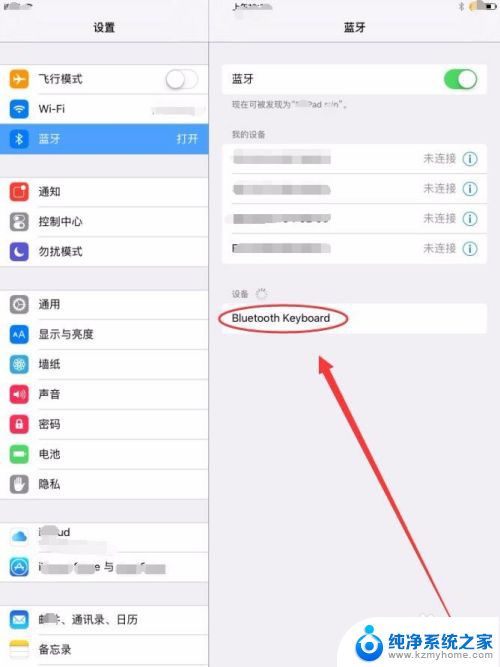
6.接着,会在平板上提示,要求在键盘上输入一个四位的代码。
在键盘上按要求输入四位代码,按下回车键。
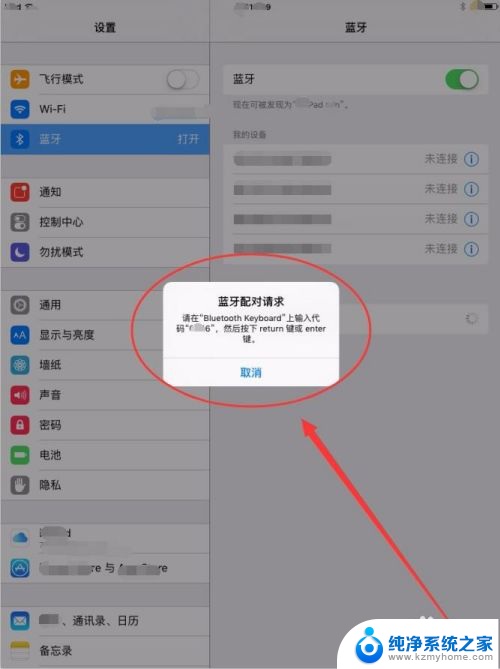
7.蓝牙界面中,会提示已连接到蓝牙键盘。说明键盘与iPad连接成功。
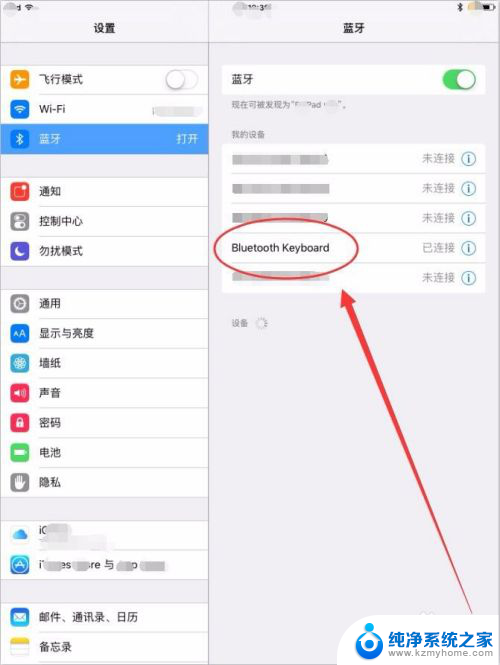
8.打开任意一个编辑软件,我们可以用键盘在其中自由的输入文本了。
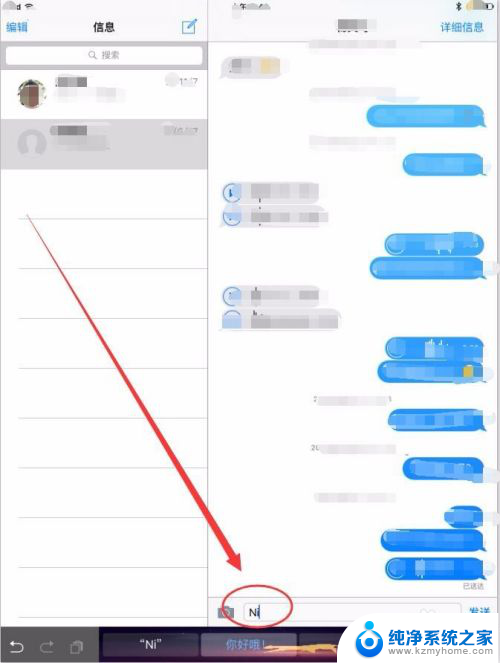
以上是关于如何连接键盘的iPad的全部内容,如果您遇到相同的问题,可以参考本文中介绍的步骤进行修复,希望对大家有所帮助。